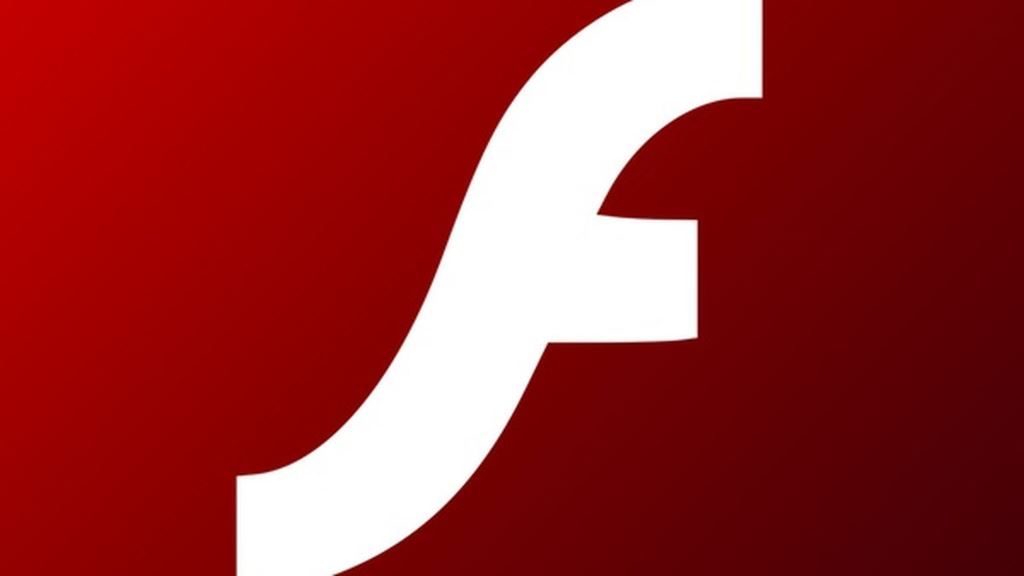
Opera brauzeri uchun Adobe Flash Player plaginini o’rnatish haqida malumot
Internetni ko’rib chiqishda, ba’zida brauzerlar o’zlarining ichki vositalari bilan ko’paytira olmaydigan veb-sahifalar tarkibiga duch kelishadi. Ularning to’g’ri ko’rsatilishi uchun uchinchi tomon plaginlari va plaginlarini o’rnatish kerak. Ushbu plaginlardan biri Adobe Flash Player. Undan YouTube kabi xizmatlardan olingan videofilmlarni va SWF formatidagi flesh-animatsiyalarni tomosha qilish uchun foydalanish mumkin. Bundan tashqari, ushbu qo’shimcha yordamida veb-saytlardagi bannerlar va boshqa ko’plab elementlar namoyish etiladi. Opera uchun Adobe Flash Player-ni qanday o’rnatishni bilib olamiz.
Onlayn o’rnatuvchi bilan o’rnatish
Opera uchun Adobe Flash Player plaginini o’rnatishning ikkita usuli mavjud. O’rnatish jarayonida kerakli fayllarni Internetdan yuklab oladigan o’rnatuvchini yuklab olishingiz mumkin (bu usul maqbul deb hisoblanadi) yoki tayyor o’rnatish faylini yuklab olishingiz mumkin. Keling, ushbu usullar haqida batafsilroq gaplashamiz.
Avvalo, Adobe Flash Player plaginini onlayn o’rnatuvchi orqali o’rnatishning nuanslari haqida to’xtalamiz. Biz Adobe rasmiy veb-saytining onlayn o’rnatuvchisini topadigan sahifasiga o’tishimiz kerak. Ushbu sahifaga havola maqolaning ushbu bo’limining oxirida joylashgan.
Saytning o’zi sizning operatsion tizimingizni, tilingizni va brauzeringizning modelini aniqlaydi. Shuning uchun u sizga yuklab olishingiz kerak bo’lgan faylni beradi. Shunday qilib, Adobe veb -saytidagi katta sariq «Hozir o’rnatish» tugmasini bosing.
O’rnatish faylini yuklab olishni boshlang.
Shundan so’ng, ushbu fayl qattiq diskda saqlanadigan joyni aniqlashni so’raydigan oyna ochiladi. Eng yaxshi tomoni shundaki, bu yuklash uchun mo’ljallangan papka. Katalogni aniqlang va «Saqlash» tugmasini bosing.
Yuklab olingandan so’ng, saytda yuklashlar papkasida o’rnatish faylini topishingizni so’ragan xabar paydo bo’ladi.
Faylni qaerda saqlaganimizni bilganimiz uchun uni osongina topamiz va ochamiz. Ammo biz hatto saqlash joyini unutgan bo’lsak, biz Opera brauzerining asosiy menyusi orqali yuklab olish menejeriga o’tamiz.
Bu erda biz kerakli faylni osongina topamiz — flashplayer22pp_da_install va o’rnatishni boshlash uchun ustiga bosing.
Darhol biz Opera brauzerini yopamiz. Ko’rib turganingizdek, plaginni o’rnatish jarayonini ko’rishimiz mumkin bo’lgan o’rnatuvchi oynasi ochiladi. O’rnatish davomiyligi Internet tezligiga bog’liq, chunki fayllar onlayn tarzda yuklanadi.
O’rnatish tugagach, tegishli xabar bilan oyna paydo bo’ladi. Agar biz Google Chrome brauzerini ishga tushirishni xohlamasak, tegishli katakchani olib tashlaymiz. Keyin biz katta sariq rangdagi «Bajarildi» tugmasini bosamiz.
Opera uchun Adobe Flash Player plagini o’rnatilgan va siz sevimli brauzeringizda oqim video, flesh-animatsiyalar va boshqa elementlarni tomosha qilishingiz mumkin.
Opera uchun Adobe Flash Player plaginini o’rnatuvchisini onlayn yuklab oling
Dan o’rnatish.
Oldindan yuklab olingan fayldan Adobe Flash Player-ni o’rnatishning bir usuli ham mavjud. O’rnatishda Internet aloqasi bo’lmasa yoki Internet tezligi past bo’lsa, bu tavsiya etiladi.
Ushbu bo’lim oxirida Adobe rasmiy saytining fayllar sahifasiga havola berilgan. Havola orqali sahifaga o’tib, biz turli xil operatsion tizimlar bilan jadvalga tushamiz. Rasmda ko’rsatilgandek, bizga kerak bo’lgan versiyani, ya’ni Windows operatsion tizimidagi Opera brauzerining plaginini toping va «EXE o’rnatuvchisini yuklab olish» tugmasini bosing.
Keyinchalik, onlayn o’rnatuvchida bo’lgani kabi, bizdan o’rnatish fayli uchun yuklab olish katalogini o’rnatishimiz so’raladi.
Xuddi shunday, yuklab olingan faylni yuklab olish menejeridan ishga tushiring va Opera brauzerini yoping.
Va keyin farqlar boshlanadi. O’rnatuvchining boshlang’ich oynasini ochadi, unda biz litsenziya shartnomasini qabul qiladigan tegishli joyni belgilashimiz kerak. Shundan keyingina «O’rnatish» tugmasi faollashadi. Unga bosing.
Keyin haqiqiy o’rnatish jarayoni boshlanadi. Sizning yutuqlaringiz, xuddi o’tgan safargidek, maxsus grafik ko’rsatkich bilan kuzatilishi mumkin. Ammo bu holda, agar hamma narsa yaxshi bo’lsa, o’rnatish juda tez o’tishi kerak, chunki fayllar allaqachon qattiq diskda, Internetdan yuklab olinmagan.
O’rnatish tugagach, tegishli xabar paydo bo’ladi. Keyin «Finish» tugmasini bosing.
Opera brauzeri uchun Adobe Flash Player plagini o’rnatilgan.
Opera uchun Adobe Flash Player plaginini o’rnatish faylini yuklab oling
O’rnatishning to’g’riligini tekshiring
Bu juda kam uchraydi, lekin Adobe Flash Player plagini o’rnatilgandan keyin faol bo’lmagan paytlar ham bor. Uning holatini tekshirish uchun biz plagin menejerini kiritishimiz kerak. Buning uchun brauzerning manzil satriga «opera: plaginlar» iborasini kiriting va klaviaturada ENTER tugmasini bosing.
Biz plagin menejeri oynasiga keldik. Agar Adobe Flash Player plaginiga oid ma’lumotlar quyidagi rasmdagi kabi taqdim etilsa, hamma narsa yaxshi va u normal ishlaydi.
Agar plagin nomining yonida «Enable» tugmasi bo’lsa, Adobe Flash Player -dan foydalanadigan veb -saytlar tarkibini ko’rish uchun uni bosish kerak.
Ogohlantirish.
Opera-ning 44-versiyasidan beri brauzerda plaginlar uchun alohida bo’lim yo’qligi sababli, Adobe Flash Player-ni faqat yuqoridagi usul yordamida eski versiyalarda yoqishingiz mumkin.
Opera 44 versiyasidan keyin Opera versiyasini o’rnatgan bo’lsangiz, plagin funktsiyalari boshqa amal opsiyasi bilan faollashtirilganligini tekshiring.
- Ustiga bosing «Fayl». va ochiladigan ro’yxatda bosing «Sozlamalar».. Siz tugmachani bosib, muqobil harakatni qo’llashingiz mumkin. Alt + R.
- Sozlamalar oynasi boshlanadi. Ushbu oynada bo’limga o’ting «Saytlar»..
- Oynaning o’ng qismida joylashgan kengaytirilgan bo’limning asosiy qismida sozlamalar guruhini toping «Flash». Agar ushbu qurilmadagi kalit o’rnatilgan bo’lsa «Flash -ni veb -saytlarda ishlashiga to’sqinlik qiling.»Agar siz Adobe Flash Player-ning eng so’nggi versiyasini o’rnatgan bo’lsangiz, bu sizning brauzeringizning ichki vositalari Flash-ni ijro etishni o’chirib qo’yganligini anglatadi. Shu sababli, sizda Adobe Flash Player-ning eng so’nggi versiyasi o’rnatilgan bo’lsa ham, ushbu plagin o’ynash uchun mas’ul bo’lgan tarkib o’ynamaydi.Flash-ni ko’rish imkoniyatini yoqish uchun kalitni boshqa uchta pozitsiyadan biriga o’rnating. Eng yaxshi variant — uni ichiga qo’yish «Muhim Flash tarkibini aniqlang va ishga tushiring.»chunki rejimni yoqishda «Saytlarga Flash -ni ishga tushirishga ruxsat berish» Kompyuteringizning tajovuzkorlarga nisbatan zaifligini oshiradi.
Ko’rib turganingizdek, Opera brauzeri uchun Adobe Flash Player plaginini o’rnatishda hech qanday murakkab narsa yo’q. Ammo, albatta, o’rnatish paytida shubhalarni keltirib chiqaradigan ba’zi bir nuanslar mavjud va biz ilgari batafsil aytib o’tgan edik.
Biz sizning muammoingizda sizga yordam bera olganimizdan xursandmiz.
Bizning mutaxassislarimiz imkon qadar tezroq javob berishga harakat qilishadi.
Ushbu maqola sizga yordam berdimi?
opera, Texnologiyalar
Opera brauzeri uchun Adobe Flash Player plaginini o’rnatish